经验直达:
- ppt禁止修改怎么设置
- 怎样设置ppt不被别人改动
- 如何把ppt转成不可改写模式
一、ppt禁止修改怎么设置
ppt禁止修改设置方法:将PPT文件在另存为的时候,文件名下面的“保存类型”选择“powpoint放映(*.pps)”即PPS格式的文件,这样保存之后的文件 , 如果双击打开的话自动进行放映,不进入编辑模式即可 。
MicrosoftOfficePowerPoint , 是微软公司的演示文稿软件 。用户可以在投影仪或者计算机上进行演示,也可以将演示文稿打印出来,制作成胶片,以便应用到更广泛的领域中 。利用不仅可以创建演示文稿,还可以在互联网上召开面对面会议、远程会议或在网上给观众展示演示文稿 。做出来的东西叫演示文稿,其格式后缀名为:ppt、pptx;或者也可以保存为:pdf、图片格式等 。2010版本中可保存为视频格式 。演示文稿中的每一页就叫幻灯片,每张幻灯片都是演示文稿中既相互独立又相互联系的内容 。
二、怎样设置ppt不被别人改动
- 新建一个PPT文件 , 打开ppt文件 , 输入我们ppt的内容 。我插入了一个文本框,输入了一句话 。
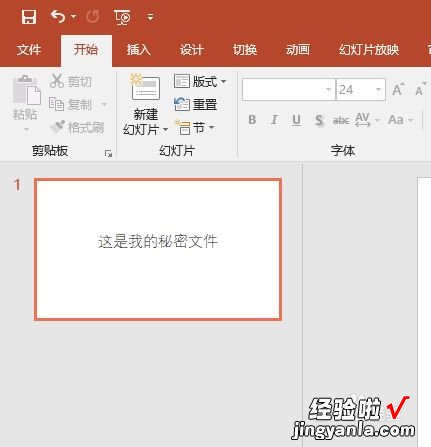
请点击输入图片描述
- 这时候保存的文档是可以更改的,打开PPT,你可以增加和删除内容 。

请点击输入图片描述
- 现在我们点击文件,选择另存为选项 。点击保存类型后面的箭头,选择另存为PPT图片演示文稿 。点击保存 。然后关闭文档 。
【ppt禁止修改怎么设置-怎样设置ppt不被别人改动】
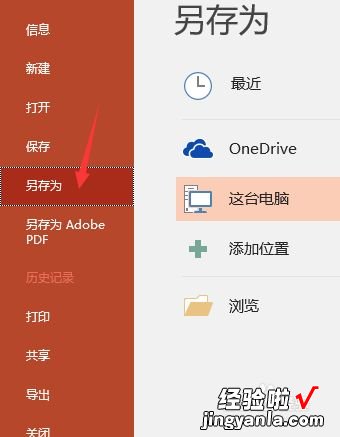
请点击输入图片描述
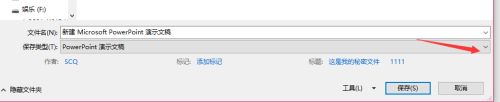
请点击输入图片描述
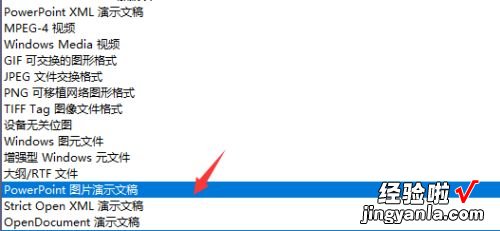
请点击输入图片描述
- 再次打开PPT文件 。你会发现,你刚才输入的文本框内容已经成为图片形式,别人无法再次进行更改 。

请点击输入图片描述
- 另外一种方法是 , 可以给我们的ppt设置修改权限加密,在保存的时候点击工具选项,如图所示 。选择常规选项 。
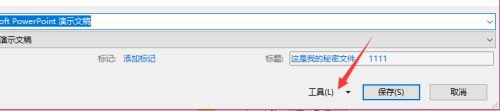
请点击输入图片描述
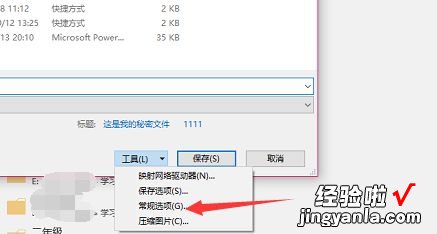
请点击输入图片描述
- 弹出的对话框 , 设定修改权限密码,点击确定 , 再次输入密码,点击确定,两次输入的密码要一致 。然后保存 。再次打开ppt,会提示输入修改密码或者以只读形式打开 。这样我们的PPT别人也无法再次更改了 。
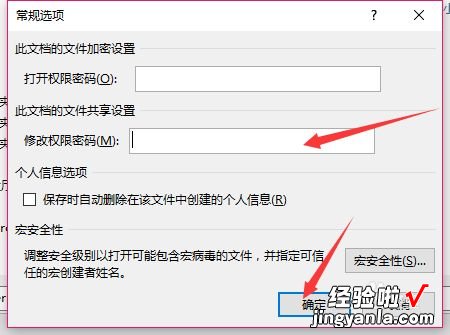
请点击输入图片描述
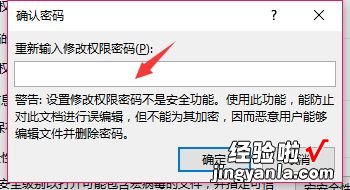
请点击输入图片描述
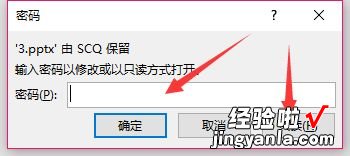
请点击输入图片描述
三、如何把ppt转成不可改写模式
如果你的ppt是2007版的,可以这样做:
单击“Office按钮”选择“准备” , 此时,有三种不同方式来设定文档安全问题
1、加密文档,对文档进行加密,必须输入正确的密码以后才可以进入PPT;
2、限制权限 , 可以设定多个用户(邮箱帐号),不同用户具有不同的权限设置 , 完成此功能必须要有网络链接;
3、标记为最终状态,没有密码,所有人都可以访问该文稿预览文稿 , 打开以后所以菜单和工具完全是灰色的,无法对文档进行编辑和修改 。
其他方法:
选择“另存为”,然后单击保存旁边的“工具”按钮,在弹出的下拉列表中选择“常规选项”,在弹出的“常规选项”窗口中也有两种设置密码的方式;
1、打开权限密码,也就是上面所讲的第一种“加密文档”,输入密码才可以打开;
2、修改权限密码,输入正确的密码后才能够修改PPT文稿,如果没有密码可以以只读方式打开PPT 。
“另存为”,在“保存类型”的下拉选项中选择保存成PowerPoint放映即*.PPS格式的选项 。
你也可以在资源管理其中把*.ppt文件设置为只读属性(这招不是很灵)
